◎欢迎参与讨论,请在这里发表您的看法、交流您的观点。
css scroll-snap控制滚动元素的实现
ID:15963 / 打印scroll-snap解释
- 让网页容器滚动停止的时候,自动平滑定位到指定元素的指定位置
scroll-snap应用条件
- 容器必须可滚动
应用场景
- 轮播图
- 全屏滚动图
使用解析
MDN详情
滚动容器
sroll-snap-type:none | [ x | y | block | inline | both ] [ mandatory | proximity ]?
- 定义在滚动容器中的一个临时点(snap point)如何被严格的执行
- 规定了一个容器是否对内部滚动动作进行捕捉,并且规定了如何去处理滚动结束状态
- x:滚动容器只捕捉其水平轴上的捕捉位置。
- block:滚动容器仅捕捉到其块轴上的捕捉位置。
- inline:滚动容器仅捕捉到其内联轴上的捕捉位置。
- mandatory:强制滚动到某个定位元素
- proximity:短距离滑动可能会定位到某个元素,也可能就停在滚动位置
一般使用:
scroll-snap-type: x mandatory;
scroll-padding:定义滚动盒子的padding
注意正常的padding在scroll-snap中用来控制停止后相对滚动容器的位置会失效
scroll-snap-stop: normal | always
控制停止元素的行为,normal根据滚动距离计算要停止的元素,always:无视滚动距离,只会停止在下一个元素,比如滑动1000px还是停止在下一个元素
子元素
scroll-snap-align:start | center | end;
滚动停止后,元素所在的位置,类比justify-content 属性的 flex-start | flex-end | center
下面三个分别对应start | center | end,表示滚动结束后元素停止容器开头、中心、结尾
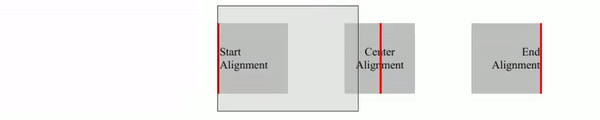
scroll-margin:定义某个子元素的margin
用于精细控制滚动停止后元素相对于滚动容器的位置
<ul class="snap"> <li>1</li> <li>2</li> <li>3</li> ... </ul> .snap { overflow-x: auto; scroll-snap-type: y mandatory; scroll-padding-top: 30px; } li { scroll-snap-align: start; } 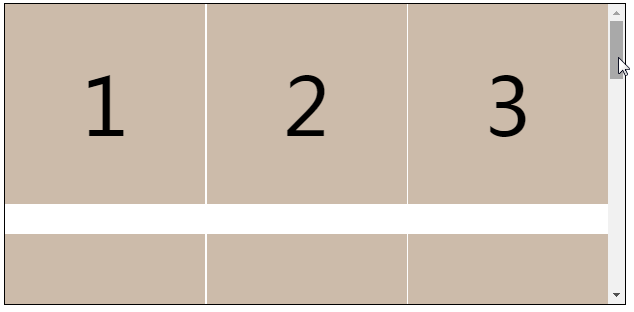
代码示例:
<!DOCTYPE html> <html lang="en"> <head> <meta charset="UTF-8" /> <meta http-equiv="X-UA-Compatible" content="IE=edge" /> <meta name="viewport" content="width=device-width, initial-scale=1.0" /> <title>Document</title> <style> .section { height: 200px; width: 400px; display: flex; overflow-x: auto; scroll-snap-type: x mandatory; } .section__item { /* scroll-snap-align: start; */ height: 200px; width: 200px; margin: 0 100px; flex: none; scroll-padding-right: 40px; scroll-snap-align: end; } .section__item:nth-child(odd) { background: red; } .section__item:nth-child(even) { background: green; } </style> </head> <body> <div class="section"> <div class="section__item">Item 1</div> <div class="section__item">Item 2</div> <div class="section__item">Item 3</div> <div class="section__item">Item 4</div> <div class="section__item">Item 5</div> </div> <script> </script> </body> </html> 